Windows10系统之家 - 安全纯净无插件系统之家win10专业版下载安装
时间:2015-09-01 11:52:40 来源:Windows10之家 作者:
有一些用户升级Win10之后遇到了应用商店、应用打不开或闪退的问题,下面分享升级Windows10后,应用商店、应用打不开或闪退的解决办法
1、点击任务栏的搜索(Cortana小娜)图标,输入Powershell,在搜索结果中右键单击Powershell,选择“以管理员身份运行”。
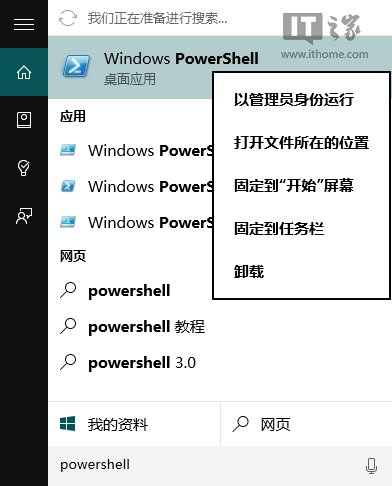
2、执行以下命令:
① 针对Win10应用商店打不开的情况,请输入以下命令(复制粘贴即可)回车:
$manifest = (Get-AppxPackage Microsoft.WindowsStore).InstallLocation + '\AppxManifest.xml' ; Add-AppxPackage -DisableDevelopmentMode -Register $manifest

② 针对Win10应用打不开的情况,请输入以下命令:
Get-AppXPackage -AllUsers | Foreach {Add-AppxPackage -DisableDevelopmentMode -Register "$($_.InstallLocation)\AppXManifest.xml"}

3、打开设置—更新和安全—Windows更新(可直接点此打开),把所有已检测到的更新全部安装完成。

4、对于应用商店打不开的问题,如果上述方法不奏效,可尝试重置应用商店:
按Win+R打开运行,输入wsreset,回车

5、如果你的应用商店打开后提示“服务器出错,我们都有不顺利的时候”,错误代码为0x80072EFD,这可能是IE中的代理设置导致。

此时可检查IE的Internet选项—连接——局域网设置,如下图所示,如果“为LAN使用代理服务器”被勾选,则取消勾选。

以上解决方法并不能够解决所有类似问题,使用Windows10的朋友还有没有其他更好的解决方法呢?
玩转Win10,尽在Win10特别专题>>
相关文章
热门教程
热门系统下载
热门资讯





























